Внешние источники данных в отчете. Соединение с источником данных и просмотры. Безопасность доступа к данным.
Все объекты, обеспечивающие доступ к внешним источникам данных из отчетов проекта, собраны в словаре просмотра данных Data View Dictionary. Новый объект создается командой File › New Data Object главного меню.
Соединение с источником данных и просмотры
В первую очередь необходимо создать соединение с источником данных. Для этого в диалоге (см. рис. 24.4) необходимо выбрать объект соединения Database Connection и, после нажатия кнопки Next, в следующем окне выбрать одну из трех возможных технологий доступа к данным: ADO, dbExpress, BDE. В зависимости от сделанного выбора настраиваются параметры соединения. Подробнее о технологиях доступа к данным рассказывается в главах части IV.
После завершения настройки готовое соединение появляется в списке Data View Dictionary.
На втором этапе к работающему соединению можно подключать объекты просмотра данных. В диалоге Data Connections (см. рис. 24.4) надо выбрать тип объекта доступа к данным Driver Data View и нажать на кнопку Next. Затем в следующем окне нужно выбрать одно из существующих соединений (см. выше). После этого появляется диалог Query Advanced Designer (рис. 24.5).
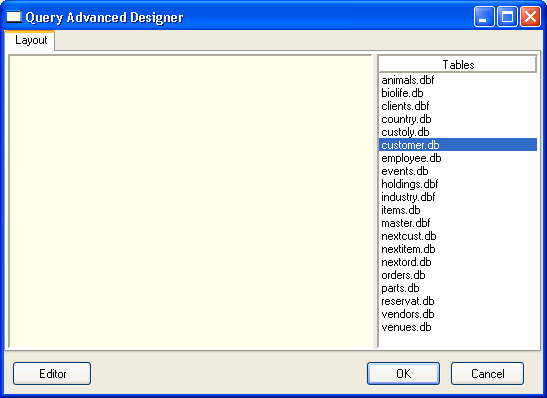
Рис. 24.5. Диалог Query Advanced Designer, позволяющий настроить объект просмотра данных
В этом диалоговом окне нужно выбрать из списка доступных таблиц источника данных необходимые и задать требуемые соотношения между полями. Страница Layout двухстраничного диалога позволяет выбирать таблицы. Нужная таблица выбирается из списка Tables в правой части и перетаскивается в левую часть, где каждая таблица представляется в виде списка полей. Необходимые поля также можно выбирать для будущего использования. Перетаскиванием полей между таблицами можно задавать внешние ключи.
Страница Sorting & Gouping позволяет выбрать поля для сортировки и группировки. Здесь в списке слева представлены выбранные ранее таблицы и поля. Поля можно переносить в список Sort Fields справа. Поля в этом списке будут использованы для сортировки наборов данных. А из полей для сортировки можно выбрать поле для группировки. Для этого используется список Group By.
При нажатии на кнопку Editor появляется редактор с текстом запроса SQL, реализующий все сделанные ранее настройки. При необходимости его можно исправить вручную.
После завершения настройки просмотра новый объект просмотра появляется в словаре просмотра данных Data View Dictionary и может использоваться в отчетах.
— Регулярная проверка качества ссылок по более чем 100 показателям и ежедневный пересчет показателей качества проекта.
— Все известные форматы ссылок: арендные ссылки, вечные ссылки, публикации (упоминания, мнения, отзывы, статьи, пресс-релизы).
— SeoHammer покажет, где рост или падение, а также запросы, на которые нужно обратить внимание.
SeoHammer еще предоставляет технологию Буст, она ускоряет продвижение в десятки раз, а первые результаты появляются уже в течение первых 7 дней. Зарегистрироваться и Начать продвижение
Созданный запрос просмотра доступен через его свойство Query.
Безопасность доступа к данным
На третьем этапе созданное соединение и просмотр можно "защитить". Для этого из списка в диалоговом окне Data Connections (см. рис. 24.4) выбирается объект аутентификации Data Lookup Security Controller. Он сразу же появляется в словаре просмотра данных Data View Dictionary. Остается только подключить его к нужному просмотру. Для этого используется его свойство Dataview, в котором необходимо задать требуемый объект просмотра. Списки имен пользователей и их пароли задаются свойствами UserField и PasswordField соответственно.
Объект аутентификации можно подключить и для использования в отдельном отчете. Для этого применяется свойство securityControl отчета, в котором указывается нужный объект.
Еще один объект – простой объект аутентификации (объект Simple Security Controller в диалоговом окне Data Connections) – в свойстве userList содержит список имен и паролей в формате UserName=Password. Он может использоваться только в отчетах.
